【腾讯Office企业版】腾讯Office企业版下载 v3.1.9 电脑pc版
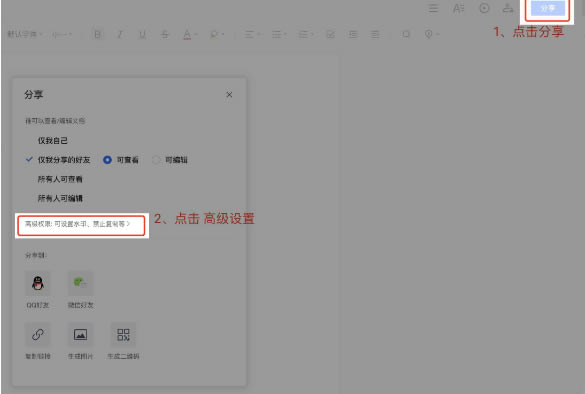
- 软件类型:办公软件
- 软件语言:简体中文
- 授权方式:免费软件
- 更新时间:2024-10-24
- 阅读次数:次
- 推荐星级:
- 运行环境:WinXP,Win7,Win10,Win11
软件介绍
腾讯Office企业版是一款好用的在线文档文件编辑工具,一款专为每一个用户都能在这体验便捷的文档编辑方式,在这里让协作更高效,每天都能让你的文档创作更轻松。腾讯Office企业版电脑版提供了最全的文档编辑方式,支持文档、表格、幻灯片、PDF、收集表、智能文档、思维导图、流程图等等,让用户在软件中方便找到自己想要的文档类型。
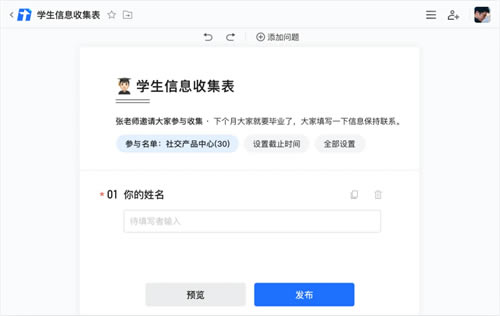
腾讯Office电脑版提供了全新的云端文档,用户可以在软件中一站式导入文档到云端中,提供了免费的存储空间,文档可同步至云端,数据永久存储,文件永不丢失。
软件特色
1、在线编辑
快捷编辑:腾讯文档电脑版支持云端直接编辑,移动办公更轻松;
实时保存:编辑文档时系统自动保存,不受网络信号影响;
多种模板:支持会议纪要、日报、项目管理信息表等各类Word/Excel模板。
2、快捷登录
QQ/TIM/微信登录:支持QQ/TIM/微信直接登录,无需单独注册;
文档信息同步: QQ/TIM内的在线文档信息,自动实时同步至腾讯文档。
3、多人协作
多人编辑:支持多人同时在线编辑,可查看编辑记录;
多端同步:多类型设备皆可顺畅访问,随时随地轻松使用;
文档分享:分享链接给QQ/TIM/微信好友、微博及朋友圈,方便快捷。
4、数据安全
权限控制:可自主设置查看及编辑权限,文档安全尽在掌控;
技术保障:云端存储加密技术为文档安全保驾护航;
版权保护:文档支持展示水印,版权有保障。
腾讯Office企业版文件编辑服务
一、操作界面
腾讯文档采用常见的上下型界面,上半部分为菜单工具栏,文档所有参数都可以在此部分进行控制调整,下半部分为可视化编辑区,实时显示文档的内容。
1、菜单栏
几乎所有功能都集合在菜单栏中,包括文件的操作、数据格式的设置、查看视图等。
2、权限及分享
1)点击“权限”按钮,可设置文档的权限(私密、可查看、可编辑),还可指定文档的协作者及其权限。另外底部高级设置可设置文档的有效期(永久、7天、1天)以及文档水印等。
2)点击“分享”按钮,生成链接,你可以复制链接发送给他人,或直接分享到QQ、微信;也可设置文档的权限及高级设置等。
3、工具栏
工具栏汇集了常用的格式调整功能。包括文字格式、段落格式等
4、编辑区
您可直接在编辑区输入文字内容、调整格式、插入图片、表格等。并可以实时查看文档呈现的效果。
5、视图
包括目录的开关、分页模式开关、字数统计、页数统计(仅分页模式)、缩放比例等。
6、其他按钮
1)返回主页按钮:点击左上角的“腾讯文档”logo或返回箭头,即可返回文档主页管理列表。
2)文档标题:若未主动命名,则抓取文档前一句话的文字作为标题。点击即可进行文件重命名。
3)账号管理:在此处接收权限申请及系统通知、账号绑定与解绑、切换账号、退出等操作
4)展开与收起:点击即可隐藏或展开文档顶部菜单栏、权限与分享一行所有内容
二、文件基本操作
1、新建
在腾讯文档主页,点击右上角“新建” - “新建在线文档”,即可生成一份全新的Word文档。
2)在文档内,点击菜单栏“文档操作” - “新建” - “在线文档”,亦可生成一份全新的Word文档。
2、模板
1)点击新建文档后,会展示丰富的模板库。并且按照常用、推荐、工作、教育、生活等进行分类,方便直接套用。
2)选中想要的模板,即可开始预览。点击下方“立即使用”,即可快速将模板套用到新建文档中。
3)您也可以将编辑好的内容保存为自己的模板 ,模板保存后,可在“我的模板”中找到。
3、导入
腾讯文档支持从本地直接上传文件导入至在线文档,即可开始在线编辑、多人协作。在腾讯文档主页点击右上角“导入”,选择本地文档,即可开始导入。
支持导入的格式有:.docx .doc .txt
4、导出
当文档编辑完成后,可点击菜单栏“文档操作” - “导出为” - “本地Word文档(.docx)”导出本地文件。”
5、文件管理
1)在腾讯文档主页,可以管理所有“我创建的”和“与我共享”的文档。
2)您可以在文档上点击鼠标右键或行末的“ ≡ ”来进行文件的移动、重命名、删除等操作。
3)使用文件夹功能,可帮您更好管理文档。点击右上角“新建” - “新建文件夹”即可实现。
6、生成副本
当您需要复制一份与当前文档一模一样的副本时,可点击菜单栏“文档操作” - “生成副本”来快速实现
7、生成桌面快捷方式
当您需要经常浏览同一份文档时,可以点击菜单栏“文档操作” - “生成本地快捷方式”,将文档的链接以快捷方式的形式保存到本地。
双击此快捷方式,即可直接跳转到该在线文档。保存后的快捷方式即使重命名也不会有影响。
腾讯Office企业版如何设置或修改文档的有效期
1)点击文档右上角「 分享 」,点击「 高级设置 」;
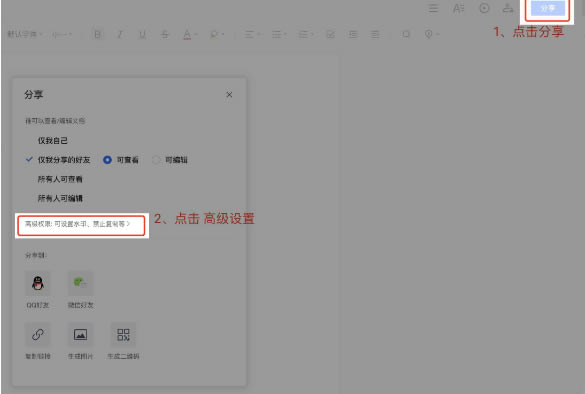
2)在弹出的界面选择「 永久有效 」、「 7天 」或「 1天 」 ,并点击「 完成 」,即可设置文档有效期。有效期过后,他人将无法继续访问该文档。
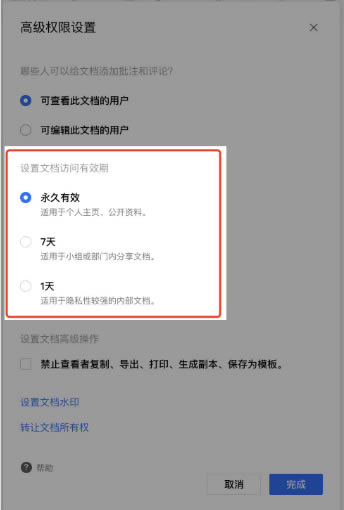
腾讯Office企业版常见问题
微信文件如何导入腾讯文档?
腾讯文档微信小程序可直接导入微信里的聊天文件,并可在线编辑、协作或分享给好友,导入后不用担心微信文件过期问题。具体操作:
微信里搜索腾讯文档小程序打开——登录后点击底部「+」——「导入微信文件」——选择文档导入即可。
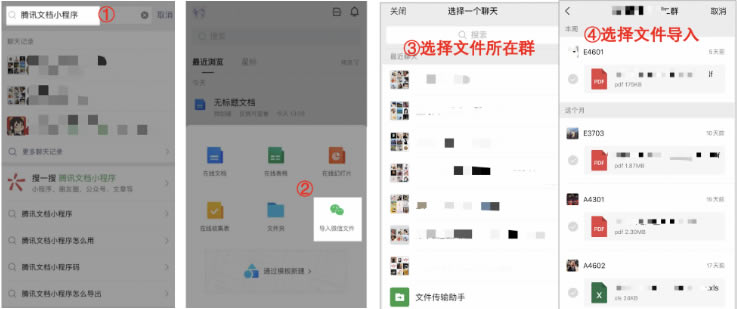
腾讯文档怎么创建收集表?
手机端创建:
1)进入文档列表页面--点击页面底部的「 + 」--选择「 在线收集表 」;
2)选择创建空白收集表,或从官方已有模板里快速新建;
3)题目设置完毕后,点击页面底部的「 发布 」,即可发布已创建的收集表;
4)发布收集表后,可以分享到QQ/微信/TIM/企业微信给好友进行填写。
电脑端创建:
1)打开腾讯文档客户端或进入网页版(https://docs.qq.com/desktop),点击顶部新建;
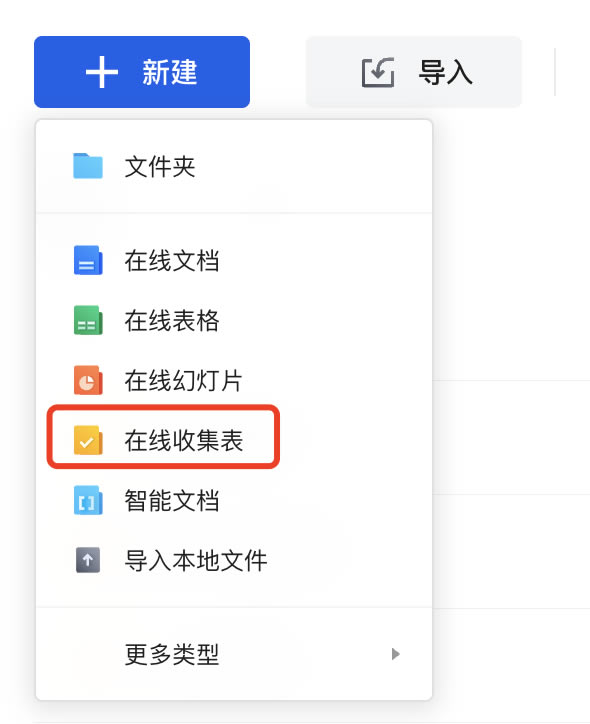
2)可以选择新建空白收集表,或直接选择官方模板一键套用;
3)编辑完题目后,点击底部「发布」按钮;
4)发布收集表后,可以分享到QQ/微信给好友进行填写。
腾讯文档如何设置和修改权限?
腾讯文档支持自主设置文档权限,安全可控。权限可设置成仅我可查看、指定人可编辑/查看、所有人可编辑/查看。设置方式如下:
1)电脑端:进入自己创建的任意文档--点击界面右上角的「 权限 」图标--设置文档权限有效期、查看/编辑权限及相应成员即可。
2)手机端:
A. 进入自己创建的任意文档--点击界面左上角的「 三 」图标即可看到权限选项;
腾讯文档如何在无网情况下使用?
1)下载腾讯文档App,登录App后最近浏览的100篇文档及表格将会被缓存至本地,无网情况下使用。同时无网情况下也可以新建文档及表格。
2)也可以手动把某篇文档或表格缓存至本地,以便没有网络时使用
方式1:文档列表左滑需要缓存到本地的文档——更多——缓存文档
方式2:打开文档——点击右上角三道杠——缓存文档
缓存成功后可在App“缓存”一栏查看及使用缓存文档。
B. 设置文档权限有效期、查看/编辑权限及相应成员即可。

